우리는 인터넷 웹사이트에서 쉽게 움짤 이미지, 즉 움직이는 사진을 많이 접할 수 있다. 이런 움짤을 만들기 위해서 영상을 편집하여 움짤로 바꾸기도 하고 사진을 여러 장 이어 붙여 움짤을 만들기도 한다. 컴퓨터에서 컴퓨터 화면을 녹화하여 바로 움짤로 만드는 방법을 오늘을 소개하고자 한다.
오캠으로 컴퓨터 화면 움짤로 만들기

컴퓨터의 화면을 녹화하여 움짤을 만들기 위해서는 영상을 녹화하는 프로그램인 "오캠"을 설치해주어야 한다. 오캠 설치는 이곳을 클릭하여 다운로드할 수 있다.

오캠을 다운로드 받고 상단에 위치한 아이콘을 확인할 수 있다. 이 중 "코덱"을 클릭하면 확장자를 정할 수 있는데 기본적으로 오캠은 영상을 녹화하는 프로그램이기 대문에 MP4로 선택이 되어있다. 영상의 다양한 코덱 중 "움짤- GIF 애니메이션"을 선택하여 준다.
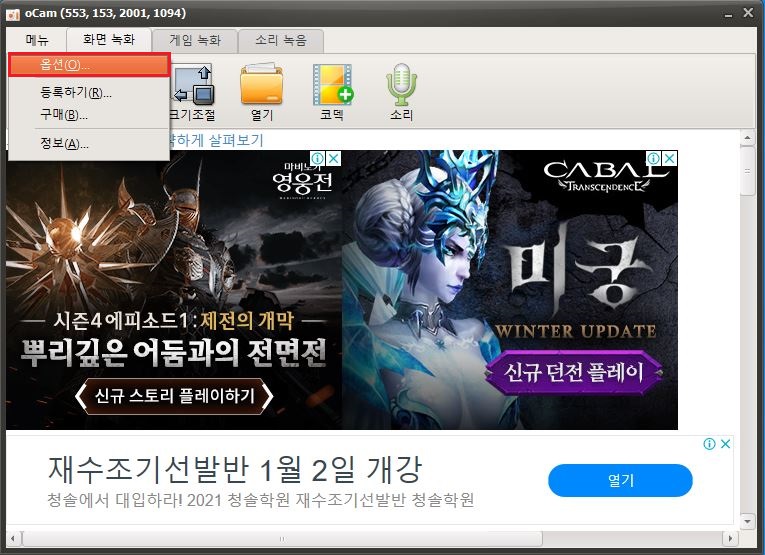
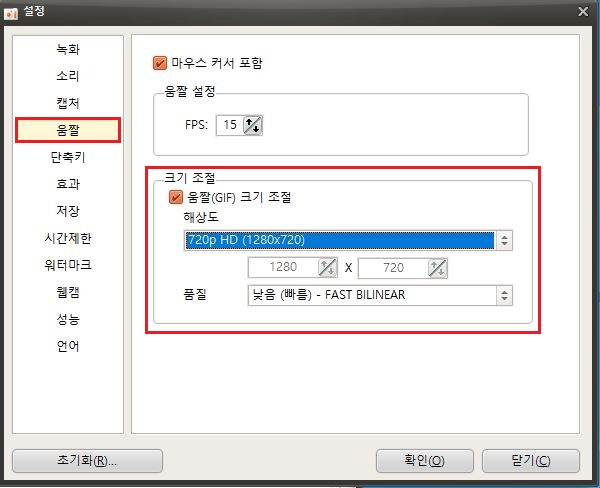
코덱을 움짤로 선택하고 좌측 상단에 메뉴를 클릭하여 옵션으로 들어간다. 좌측 옵션 메뉴 중에서 움짤 → 크기 조절에서 움짤의 해상도를 지정할 수 있다. 하지만 해상도를 너무 높게 하면 파일의 이미지가 커져 인터넷 웹사이트에 업로드를 못할 수 있기 때문에 이점을 참고하여 해상도를 선택한다.
이후 컴퓨터 화면에서 영상 중 움짤을 만들고 싶은 부분을 정하고 오캠 프로그램이 녹화할 부분을 지정하고 녹화를 하고 저장을 하면 해당 부분이 움짤 이미지로 저장이 되어 있을 것이다.
마무리
컴퓨터 화면에 영상등을 녹화하여 움짤로 만드는 방법에 대해 알아보았다. 오캠은 영상을 녹화하는 프로그램이기 때문에 영상을 녹화하는 것과 동일한 방법으로 사용하되 코덱만 변경하여 녹화해주면 움짤 이미지를 만들 수 있다.
| 관련 글 |
| 2019/01/20 - 동영상 녹화 프로그램 오캠 설치와 사용방법 |
저의 글을 읽어 주셔서 감사합니다. 오늘도 즐거운 하루 보내세요.
저의 글이 조금이나마 도움이 되셨다면 로그인이 필요 없는 공감♥ 한번 꾸욱 눌러주세요.
'IT > Software(유틸리티)' 카테고리의 다른 글
| S메모 다운로드와 사용방법 (0) | 2020.02.18 |
|---|---|
| 오피스365 가격과 오피스365 퍼스널 저렴하게 구입하는 방법 (3) | 2020.02.05 |
| 골드웨이브 음원 자르고 붙이는 방법 (0) | 2019.12.28 |
| 무료 압축 프로그램 반디집 다운로드와 사용법 (0) | 2019.12.25 |
| 아두이노 우노에 대해 알아보자(아두이노 다운로드) (0) | 2019.11.09 |


댓글